一、基础介绍
1、我使用的是Ubuntu系统:
一般linux安装成功后会自带python,可以简单查看一下当前的python版本,及位置:

可以看到其实我们使用的命令 python3指向的是python3.5;
2、为了需要,我打算安装python3.7
到python官网下载3.7版本的tgz包;
https://www.python.org/ftp/python/3.7.6/Python-3.7.6.tgz
二、安装开始
1、将下载的python包导入到linux系统的/opt下备份,再将此包复制一份到/usr/local目录下,并tar -zxvf解压:

2、切换到python解压目录,使用 ./configure,当然直接使用这个会报错的,我们还缺少大量的依赖,继续向下看;
补充:
./configure是用来检测你的安装平台的目标特征的。比如它会检测你是不是有CC或GCC,并不是需要CC或GCC,它是个shell脚本,并会生成makefile文件。
make是用来编译的,它从Makefile中读取指令,然后编译。
make install是用来安装的,它也从Makefile中读取指令,安装到指定的位置。
3、执行apt-get的所有升级:
apt-get update apt-get upgrade -y
一切顺利
4、安装编译Python源程序所需的包
apt-get install build-essential apt-get dist-upgrade apt-get install python-dev python-setuptools python-pip python-smbus build-essential libncursesw5-dev libgdbm-dev libc6-dev zlib1g-dev libsqlite3-dev tk-dev libssl-dev openssl libffi-dev gcc
一切顺利
5、执行以下命令3件套:
./configure make make install
make成功后截图:

make install成功后截图:

一切顺利
6、输入python3.7测试是否安装成功

很显然,python3.7已经安装成功!!!
三、更新python默认指向为python3.7
1、查看python的命令指向
ls -l /usr/bin/python*

很明显,python命令实际指向的是python2.7,这个链接太老了,我们将它删除;
2、删除旧的python命令链接:

确实删除了!
3、创建我们先的链接,指向我们安装位置的python3.7
ln -s /usr/local/bin/python3 /usr/bin/python

4、现在我们在任意位置输入python,看看结果:

显然,我们的python3.7安装就全部成功结束了!!!
四、安装jupyter notebook
1、使用如下命令先安装pip,在借助pip安装jupyter:
python3 -m pip install --upgrade pip python3 -m pip install jupyter
2、对jupyter进行配置:
生成配置文件:
jupyter notebook --generate-config Writing default config to: /root/.jupyter/jupyter_notebook_config.py
生成密码:
root@jiguiquan:~/.jupyter# ipython >>In [1]: from notebook.auth import passwd >>In [2]: passwd() >>Enter password: >>Verify password: >>Out[2]: 'sha1:5a7ccd3d08xxxxxx'
此处复制sha1内容;
3、修改刚刚生成的默认的配置文件:
vim ~/.jupyter/jupyter_notebook_config.py
此文件中都是使用#注释掉的配置,我们将以下几行配置写在前面:
c.NotebookApp.ip='*' # 就是设置所有ip皆可访问 c.NotebookApp.password = u'sha1:5a7ccd3d08xxxxxx' #刚才复制的那个sha1密文 c.NotebookApp.open_browser = False # 禁止自动打开浏览器 c.NotebookApp.port =8888 #指定为NAT端口映射的端口号

另外在将allow_root设置为True
c.NotebookApp.allow_root = True
这一步如果不设置,在直接启动jupyter-notebook的时候会没有权限;
4、做完上面这几步,我们就可以正常启动 jupyter-notebook 了:

5、此时我们可以在本地使用:http://虚拟机ip:8888 访问 jupyter notebook了,密码就是我们刚刚在配置文件中配置的密码了:

登录:

大功告成!!!
五、补充
windows版的安装特别简单:
1、下载python的可执行文件,并执行安装,选择添加到环境变量;
2、pip install jupyter;
3、在需要启动的目录下,启动jupyter notebook 即可,启动成功后会自动打开浏览器!
界面和上面Linux版的一模一样!
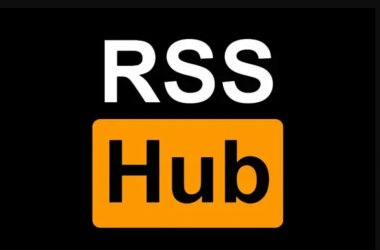
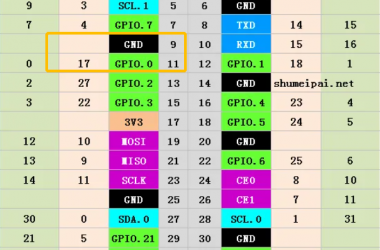


1 Comment
python兽,出击!